3 εύκολοι τρόποι για να μεταφέρετε συνομιλίες LINE στο νέο iPhone 11
Κάθε Σεπτέμβριο, η Apple μας δίνει πάντα συναρπαστικά νέα. Και το ίδιο συμβαίνει και με αυτόν τον Σεπτέμβριο που παρουσιάζει το πιο πρόσφατο iPhone 11. Το νέο iPhone διαθέτει ζωντανή οθόνη, αναβαθμισμένη κάμερα, βελτιωμένη απόδοση και πολλά άλλα. Πριν εξερευνήσετε το νέο σας iPhone 11, έχετε ένα πιο σημαντικό πράγμα να κάνετε – να μεταφέρετε δεδομένα από το παλιό σας iPhone στο νέο iPhone 11. Πρόσφατα, το LINE έχει κερδίσει τεράστια προσοχή και οι περισσότεροι από εμάς το χρησιμοποιούμε για να επικοινωνούμε με φίλους ή συναδέλφους.
Ως αποτέλεσμα του αυξανόμενου αριθμού χρηστών LINE, είναι πολύ σημαντικό να γνωρίζετε τη μεταφορά συνομιλιών LINE από το παλιό iPhone στο iPhone 11. Σε αυτόν τον οδηγό, παρέχουμε τρεις αποτελεσματικούς τρόπους με τους οποίους μπορείτε να δοκιμάσετε να αλλάξετε τα δεδομένα LINE σας στο νέο iPhone 11.
Μεταφορά Ιστορικού συνομιλίας LINE; Υπάρχουν δημοφιλείς τρόποι;
Υπάρχουν τρεις αξιόπιστες λύσεις διαθέσιμες για τη μεταφορά μηνυμάτων LINE στο νέο iPhone 11 από το παλιό. Αυτές οι λύσεις είναι –
- Λογισμικό όπως DrFoneTool – WhatsApp Transfer (iOS)
- iCloud
- iTunes
Λοιπόν, τόσο το iCloud όσο και το iTunes είναι οι επίσημες μέθοδοι μεταφοράς δεδομένων από το iPhone στο iPhone. Κάθε μέθοδος έχει τον δικό της τρόπο μεταφοράς δεδομένων σε ένα νέο iPhone. Σε αντίθεση με το iTunes και το iCloud, σας επιτρέπεται να μεταφέρετε επιλεκτικά μηνύματα LINE με το λογισμικό DrFoneTool. Επιπλέον, το λογισμικό σάς επιτρέπει επίσης να κάνετε προεπισκόπηση των συνομιλιών σας πριν από την επαναφορά ή τη μεταφορά σε ένα νέο τηλέφωνο.
Με το iTunes, άλλα δεδομένα όπως φωτογραφίες, βίντεο και μουσική εκτός από τα μηνύματα LINE θα αποκατασταθούν στη νέα σας συσκευή. Επομένως, εάν θέλετε απλώς να μεταφέρετε μόνο το ιστορικό συνομιλιών LINE, το iTunes δεν είναι ο σωστός τρόπος για να το κάνετε. Είναι καλύτερα να χρησιμοποιήσετε το λογισμικό DrFoneTool για να ολοκληρώσετε τη δουλειά σας.
Καθώς τώρα έχετε μια ιδέα για όλες τις πιθανές μεθόδους που μπορείτε να έχετε για να μεταφέρετε δεδομένα LINE στο iPhone 11. Τώρα, είναι ώρα να εμβαθύνετε και να μάθετε πώς να μετακινείτε το ιστορικό συνομιλιών σας από το παλιό iPhone σε ένα νέο.
Λύση 1: Κάντε ένα κλικ για να μεταφέρετε συνομιλίες LINE στο νέο iPhone 11
Αν αναζητάτε τον ευκολότερο, ταχύτερο και αξιόπιστο τρόπο για να μεταφέρετε τα μηνύματά σας LINE στο νέο iPhone, συνιστάται για εσάς το DrFoneTool – WhatsApp Transfer (iOS). Αυτό το εργαλείο έχει σχεδιαστεί αποκλειστικά για να βοηθά τους χρήστες να επαναφέρουν τα κοινωνικά τους μηνύματα από το iPhone/iPad σε iPhone/iPad απευθείας με ένα κλικ. Εκτός από το LINE, παρέχει υποστήριξη για δημιουργία αντιγράφων ασφαλείας και επαναφορά και άλλων δεδομένων κοινωνικών μέσων, όπως το WhatsApp, το Viber ή το Kik. Το καλύτερο μέρος είναι ότι σας δίνει τη δυνατότητα να μεταφέρετε επιλεκτικά τα δεδομένα σας σε ένα νέο iPhone από το παλιό. Παρουσιάστε πώς να το κάνετε αυτό με ένα κλικ με το DrFoneTool – WhatsApp Transfer (iOS).
Για να μάθετε πώς να μεταφέρετε μηνύματα LINE στο νέο iPhone 11 με ένα κλικ, κατεβάστε το DrFoneTool – WhatsApp Transfer (iOS) και ακολουθήστε τα παρακάτω βήματα –
Βήμα 1: Αφού εγκαταστήσετε το λογισμικό, εκτελέστε το στον υπολογιστή σας και συνδέστε το παλιό σας iPhone στον υπολογιστή χρησιμοποιώντας ένα ψηφιακό καλώδιο. Στη συνέχεια, πρέπει να επιλέξετε το ‘WhatsApp Transfer’ από την κύρια διεπαφή.

Βήμα 2: Μόλις το λογισμικό εντοπίσει τη συσκευή σας, μεταβείτε στην καρτέλα ‘LINE’ και επιλέξτε ‘Backup’ για να δημιουργήσετε αντίγραφα ασφαλείας όλων των συνομιλιών Line από το παλιό σας iPhone στον υπολογιστή.

Στη συνέχεια, αποσυνδέστε το παλιό σας iPhone και συνδέστε το νέο σας iPhone 11 στον υπολογιστή. Στην ίδια διεπαφή, κάντε κλικ στην επιλογή ‘Επαναφορά’ για να συνεχίσετε με τη διαδικασία.
Βήμα 3: Τώρα, θα δείτε μια λίστα με όλα τα αρχεία αντιγράφων ασφαλείας LINE και θα επιλέξετε αυτό που θέλετε και θα κάνετε κλικ στο ‘Προβολή’, εάν θέλετε να κάνετε προεπισκόπηση πριν από την επαναφορά. Στη συνέχεια, κάντε κλικ στο κουμπί ‘Επόμενο’ για να σαρώσετε το επιλεγμένο αρχείο αντιγράφου ασφαλείας.

Βήμα 4: Αφού ολοκληρωθεί η σάρωση, μπορείτε να επαναφέρετε τα δεδομένα LINE. Επομένως, επιλέξτε τα δεδομένα που θέλετε και πατήστε το κουμπί ‘Επαναφορά στη συσκευή’.

Σημείωση: Πρέπει πρώτα να απενεργοποιήσετε το ‘Find My iPhone’ στη συσκευή σας για να επαναφέρετε τα μηνύματά σας LINE στο νέο σας iPhone 11.
Λύση 2: Επαναφέρετε τις συνομιλίες LINE στο νέο iPhone 11 χρησιμοποιώντας το iCloud
Αυτή η μέθοδος περιλαμβάνει τη χρήση της δυνατότητας δημιουργίας αντιγράφων ασφαλείας LINE iCloud για τη μεταφορά συνομιλιών LINE από το παλιό iPhone στο iPhone 11. Ακολουθούν τα βήματα που πρέπει να κάνετε-
Βήμα 1: Βεβαιωθείτε ότι έχετε ενεργοποιήσει τη δυνατότητα δημιουργίας αντιγράφων ασφαλείας iCloud στο παλιό καθώς και στο νέο σας iPhone και ότι και οι δύο συσκευές είναι συνδεδεμένες σε Wi-Fi.
Βήμα 2: Στο παλιό σας iPhone, ανοίξτε την εφαρμογή ‘LINE’.
Βήμα 3: Τώρα, κάντε κλικ στο ‘Περισσότερα’>’ Ρυθμίσεις’>’ Συνομιλίες και Φωνητικές κλήσεις’>’ Δημιουργία αντιγράφων ασφαλείας ιστορικού συνομιλίας’> ‘Δημιουργία αντιγράφων ασφαλείας τώρα’.
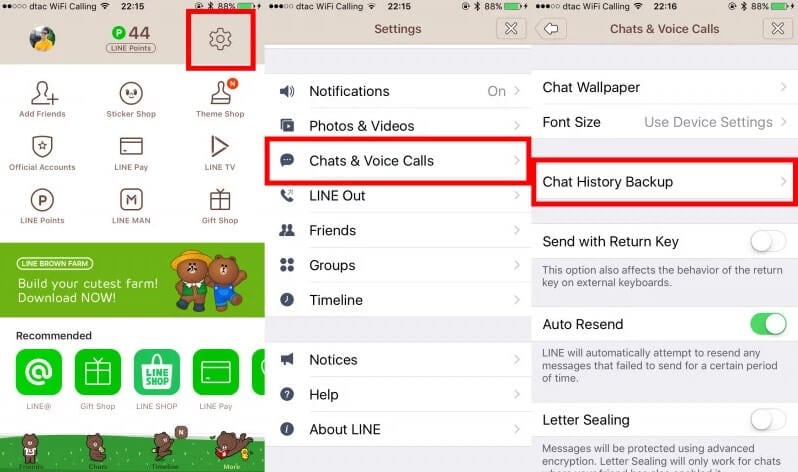
Βήμα 4: Στο νέο σας iPhone, ανοίξτε την εφαρμογή ‘LINE’.
Βήμα 5: Στη συνέχεια, συνδεθείτε στον λογαριασμό σας και ακολουθήστε τις οδηγίες για να ολοκληρώσετε τη διαδικασία ρύθμισης.
Βήμα 6: Κάντε κλικ στην επιλογή ‘Επαναφορά ιστορικού συνομιλίας για δημιουργία αντιγράφων ασφαλείας’ όταν η οθόνη σάς ειδοποιεί για επαναφορά.
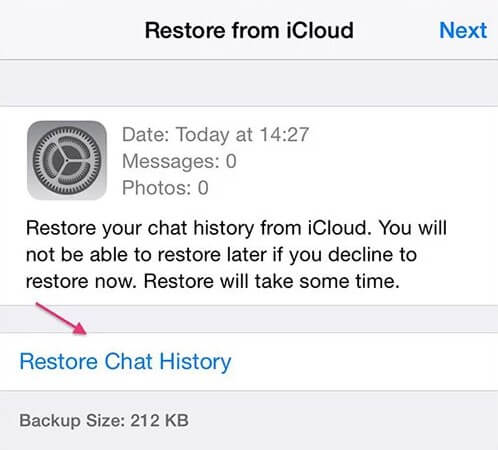
Με αυτόν τον τρόπο μπορείτε να επαναφέρετε τα μηνύματά σας LINE από το παλιό iPhone στο νέο iPhone 11 χρησιμοποιώντας το iCloud backup. Όπως μπορείτε να δείτε ότι δεν μπορείτε να επαναφέρετε επιλεκτικά, σε αντίθεση με το DrFoneTool – WhatsApp Transfer.
Λύση 3: Επαναφέρετε τις συνομιλίες LINE στο νέο iPhone 11 χρησιμοποιώντας το iTunes
Μπορείτε επίσης να χρησιμοποιήσετε το iTunes για να μεταφέρετε δεδομένα LINE στο iPhone 11 από το παλιό σας iPhone. Πριν προχωρήσετε, βεβαιωθείτε ότι χρησιμοποιείτε την πιο πρόσφατη έκδοση του iTunes. Εάν ναι, ακολουθήστε τα παρακάτω βήματα για να μάθετε πώς να μεταφέρετε τα μηνύματά σας LINE στο νέο iPhone –
Βήμα 1: Αρχικά, συνδέστε το παλιό σας iPhone στον υπολογιστή χρησιμοποιώντας ένα ψηφιακό καλώδιο.
Βήμα 2: Εκτελέστε το iTunes και μεταβείτε στο ‘Αρχείο’>’Συσκευές’>’Δημιουργία αντιγράφων ασφαλείας’.
Βήμα 3: Τώρα, συνδέστε το νέο σας iPhone στον υπολογιστή και ανοίξτε το ‘iTunes’. Όταν σας ζητηθεί να ρυθμίσετε τη νέα σας συσκευή, επιλέξτε την επιλογή ‘Επαναφορά από το iTunes backup’.
Βήμα 4: Τα δεδομένα θα αποκατασταθούν από το παλιό iPhone και μπορείτε να βρείτε τις παλιές σας συνομιλίες LINE στο νέο σας iPhone.
Βήμα 5: Τώρα, συνδεθείτε στην εφαρμογή LINE και θα ειδοποιηθείτε για να επαναφέρετε τις παλιές σας συνομιλίες.
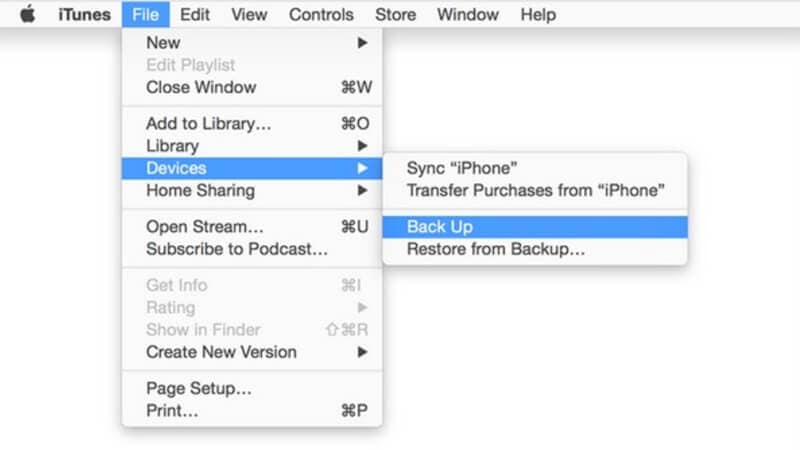
Συμπέρασμα:
Αυτό είναι όλο για το πώς να μεταφέρετε συνομιλίες LINE από το παλιό iPhone στο iPhone 11. Αν και οι επίσημες μέθοδοι – το iTunes ή το iCloud είναι διαθέσιμες για την επαναφορά των παλιών μηνυμάτων LINE σε ένα νέο τηλέφωνο, το DrFoneTool – WhatsApp Transfer (iOS) συνιστάται περισσότερο. Με το λογισμικό, μπορείτε να κάνετε τις παλιές σας συνομιλίες LINE με ένα κλικ. Το πιο σημαντικό, είναι διαθέσιμη μια επιλεκτική επιλογή μεταφοράς και προεπισκόπησης.
πρόσφατα άρθρα